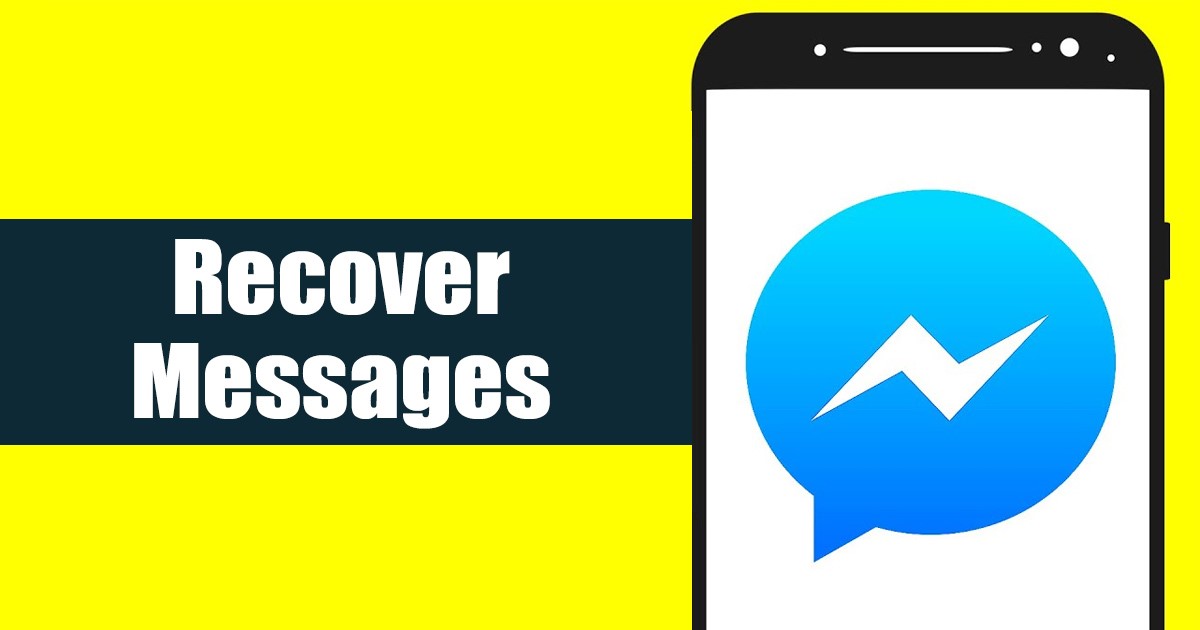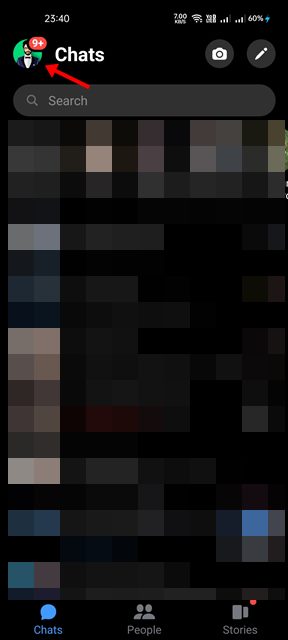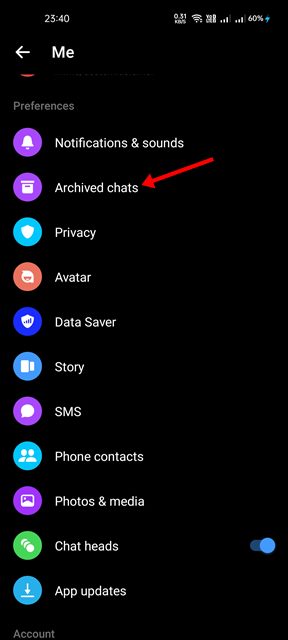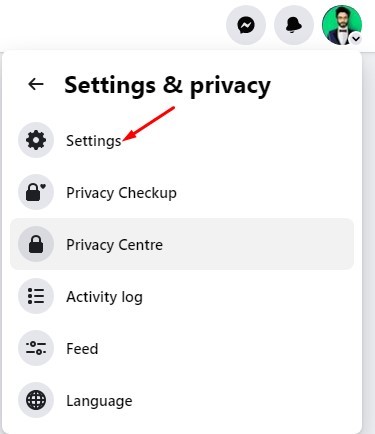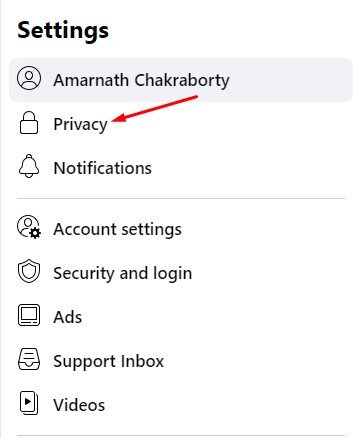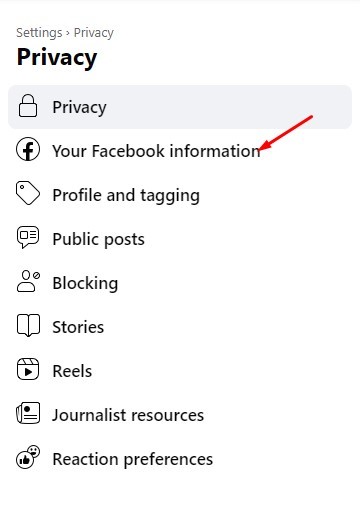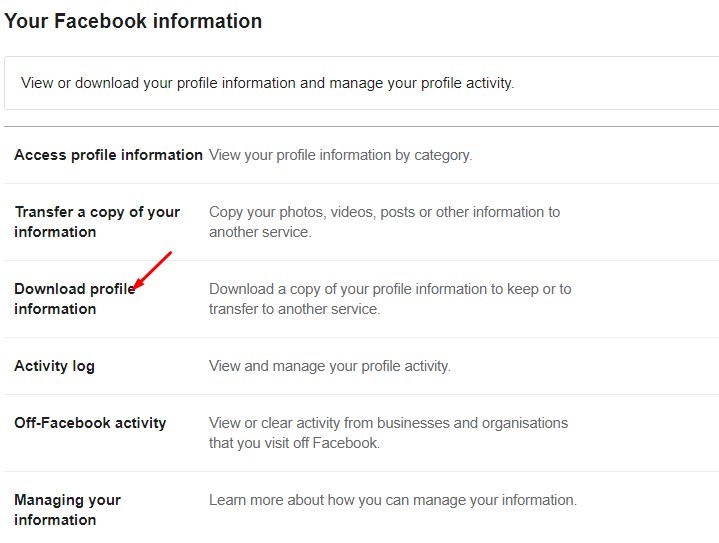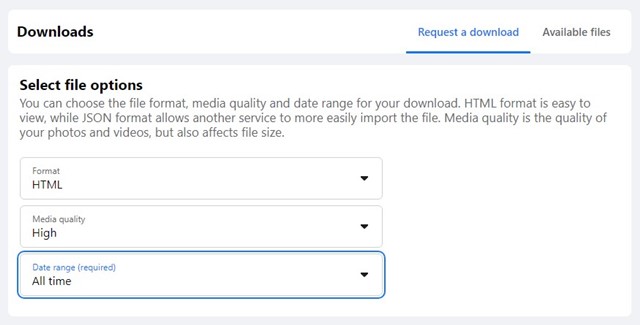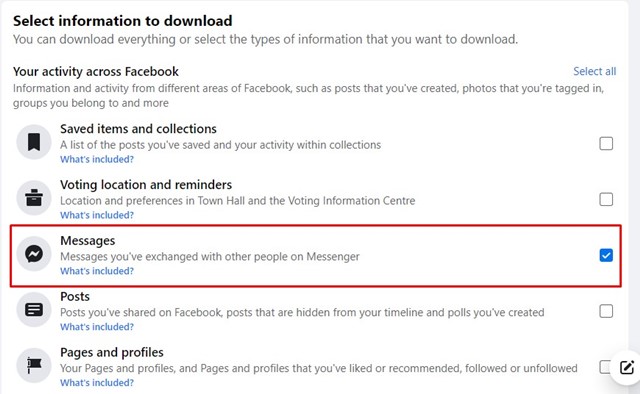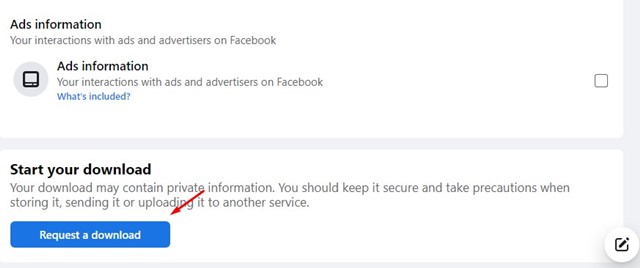Давайте признаем это; Мессенджер — отличное приложение для обмена сообщениями. Хотя у него также есть возможность видео и голосовых вызовов, Messenger известен своими опциями чата. В Messenger вы общаетесь со своими друзьями в Facebook, обмениваетесь текстовыми сообщениями и совершаете голосовые и видеозвонки.
Хотя Messenger — отличное приложение для развлечения, что, если вы случайно удалили некоторые сообщения и хотите их восстановить? Как и Instagram, Messenger не позволяет восстанавливать удаленные сообщения простыми действиями.
Восстановить удаленные тексты невозможно; однажды удаленный, он исчезает навсегда. Вы не сможете вернуть эти сообщения в окно чата. Однако вы можете запросить Facebook предоставить вам данные Messenger, включая удаленные сообщения.
Функция Facebook «Загрузить вашу информацию» может предоставить вам всю информацию, полученную от вас. Сюда входят сообщения, которыми вы обменялись через мессенджер. Вы можете загрузить эти данные и просмотреть их на своем компьютере или мобильном телефоне с помощью программы чтения HTML/JSON.
Содержание
Восстановить удаленные сообщения в Messenger
Итак, если вы хотите восстановить удаленные сообщения в Messenger, продолжайте читать руководство. Ниже мы поделились несколькими лучшими и простыми методами восстановления безвозвратно удаленных сообщений в Messenger. Давайте начнем.
1) Проверьте, архивируются ли сообщения
Если вы не знаете, Facebook предлагает функцию «Архив сообщений», которая позволяет скрывать ваши сообщения. Сообщения, которые вы переместите в папку «Архив», не появятся в вашем Messenger.
Пользователь может случайно отправить чаты в папку архива. Когда это произойдет, сообщения не появятся в папке «Входящие» Messenger и могут заставить вас поверить, что сообщения были удалены. Поэтому, прежде чем пробовать следующие методы, проверьте, было ли сообщение заархивировано.
1. Откройте приложение Messenger на своем устройстве Android/iOS. Затем нажмите на изображение профиля, отображаемое в верхнем левом углу.
2. Откроется страница вашего профиля. Прокрутите вниз и нажмите «Архивированные чаты».
3. Вы захотите разархивировать чат, нажмите и удерживайте чат и выберите «Разархивировать».
Вот и все! Чат будет восстановлен в вашем почтовом ящике Messenger.
2) Загрузите копию своей информации
Как мы уже упоминали выше, вы также можете запросить свои данные Facebook. Загруженный файл вашей информации, который предоставит Facebook, также будет содержать сообщения, которыми вы обменялись с другими людьми в Messenger. Вот как можно загрузить копию вашей информации с Facebook.
1. Сначала откройте сайт Facebook на своем компьютере и нажмите изображение профиля в правом верхнем углу.
2. В появившемся списке параметров выберите Настройки и конфиденциальность.
3. В разделе «Настройки и конфиденциальность» выберите Настройки.
4. Затем на левой панели нажмите Конфиденциальность.
5. Затем нажмите Ваша информация в Facebook.
6. Справа нажмите Загрузить информацию профиля.
7. В разделе «Выбрать файл» выберите формат HTML или JSON. Формат HTML удобен для просмотра; формат JSON позволит другой службе легче импортировать его.
8. В диапазоне дат выберите Все время.
9. Затем прокрутите вниз и нажмите ссылку Отменить выбор. После этого выберите «Сообщения».
10. Теперь прокрутите вниз и нажмите Запросить загрузку.
Вот и все! Это запросит загрузку. После создания вашей копии она будет доступна для загрузки в течение нескольких дней. Вы найдете файл для загрузки в разделе «Доступные файлы». Загрузите файл на свой компьютер, разархивируйте его и проверьте удаленные сообщения.
3) Проверьте сообщение в файлах кэша Messenger
Ну, это может работать только на некоторых версиях Android. Кроме того, это может не работать, если вы используете последнюю версию Messenger. Messenger сохраняет файл кэша вашего чата на вашем смартфоне. Для просмотра файла кэша Messenger необходимо использовать файловый менеджер.
- Прежде всего откройте приложение «Диспетчер файлов» на своем Android.
- Далее выберите Внутреннее хранилище >Android >Данные.
- В папке «Данные» найдите com.facebook.katana >fb_temp
- Теперь вам нужнопроанализировать файл fb_temp, чтобы найти удаленный текст.
Важно! Если вы недавно очистили кеш Messenger, вы не найдете приложение. Удаление кэша Messenger приведет к удалению временного файла с вашего устройства.
Читайте также: Как скрыть сообщения в Messenger
Это несколько простых способов восстановить удаленные сообщения в Messenger. Если вам нужна дополнительная помощь в восстановлении безвозвратно удаленных сообщений Messenger, сообщите нам об этом в комментариях ниже. Также, если статья вам помогла, поделитесь ею с друзьями.